Neste artigo, explicaremos por que e como colocar um iPhone, iPad ou iPod touch em modo de recuperação, incluindo instruções passo a passo para todos os modelos, incluindo o mais recente iPhone 14 Pro, bem como o mais iPad Pro recente (6ª geração). Se você está enfrentando problemas com seu dispositivo ou simplesmente deseja começar do zero, o modo de recuperação pode ser uma solução útil.
Modo de recuperação no iPhone e iPad: ocultar
O que é o modo de recuperação?
O modo de recuperação é uma ferramenta útil para solucionar problemas e restaurar um dispositivo iOS. Ele permite ao usuário reinstalar o sistema operacional iOS, corrigir problemas com o dispositivo, atualizá-lo ou restaurá-lo às configurações originais de fábrica.
Por que usar o Modo de Recuperação
Na maioria dos casos, simplesmente reiniciar seu iPhone ou iPad pode corrigir a maioria dos problemas menores. Mas se o problema for mais significativo, talvez seja necessário colocar o dispositivo no modo de recuperação e atualizar ou restaurar o software.
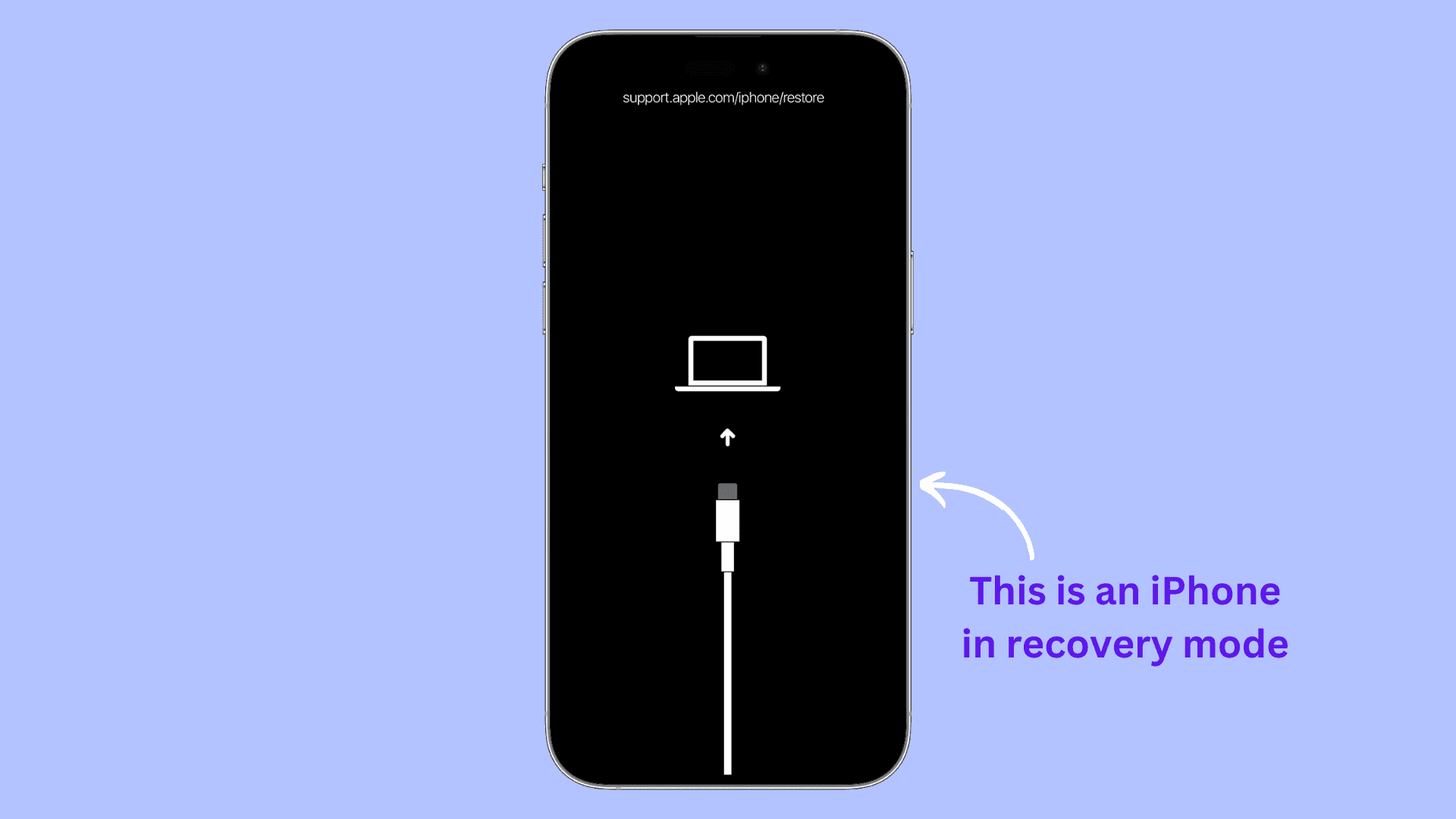
Aqui estão alguns exemplos dos principais problemas que exigem colocar seu iPhone ou iPad no modo de recuperação:
O dispositivo iOS está preso no logotipo da Apple e não inicializa novamente O dispositivo não responde e você não pode forçá-lo a reiniciá-lo usando os botões físicos Seu iPhone ou iPad está preso em um loop de inicialização , onde ele reinicia infinitamente Você esqueceu a senha do seu iPhone ou iPad Finder ou o iTunes não consegue reconhecer o iPhone ou iPad que você conectou ao seu Mac ou PC Finder ou o iTunes está apresentando erros de restauração quando você tenta restaurar um dispositivo iOS Você está no meio da restauração e a barra de progresso não se move por um longo período de tempo Você vê uma tela “Conectar ao iTunes” em seu dispositivo iOS
Você perde dados quando n usando o modo de recuperação?
Depende do que você faz depois de entrar no modo de recuperação. Se você optar por atualizar o software, você manterá todas as suas configurações e dados intactos. No entanto, se você não vir a opção de atualizar ou se a atualização não resolver o problema, sua única opção é restaurar seu iPhone ou iPad, o que apagará todos os dados e configurações. Mais sobre isso na etapa 6 abaixo.
Do que você precisa
Além do iPhone, iPad ou iPod touch, você precisará do seguinte:
Um Mac ou Windows PC: certifique-se de que seu sistema operacional esteja atualizado para a versão mais recente. Um cabo Lightning ou USB-C Uma conexão com a Internet no seu Mac ou PC
Como colocar seu iPhone ou iPad no modo de recuperação
Etapa 1: Abra o Finder no seu Mac ou iTunes se estiver em um PC com Windows. Caso o iTunes já esteja aberto, saia e reinicie-o.
Etapa 2: Conecte seu iPhone ou iPad ao computador usando um cabo Lightning ou USB-C. p>  Você pode ver que conectei meu iPad ao meu MacBook usando um cabo.
Você pode ver que conectei meu iPad ao meu MacBook usando um cabo.
Etapa 3: Siga as etapas abaixo para seu modelo específico de iPhone ou iPad para colocá-lo no modo de recuperação.
Importante: ao pressionar as combinações de botões ou o último botão das etapas abaixo, seu iPhone ou iPad mostrará o controle deslizante de desligamento. Não pare de pressionar o botão ainda! Depois disso, você verá o logotipo da Apple . Mesmo assim, não pare de pressionar o botão. Finalmente, quando vir a tela do modo de recuperação (um cabo apontando para um laptop), só então você pode parar de pressionar o(s) botão(ões) que está segurando.
Para colocar os modelos de iPhone mais recentes no modo de recuperação:
Isso inclui todos os modelos de iPhone 14, iPhone 13, iPhone 12, iPhone 11, iPhone Xs, iPhone Xr, iPhone X, iPhone 8 e iPhone SE (2ª geração).
As etapas 1 e 2 devem ocorrer em sucessão imediata:
Pressione o botão de aumentar volume e solte-o rapidamente. Pressione o botão de diminuir volume e solte-o rapidamente. Finalmente, pressione e segure o botão Power e continue pressionando-o até ver a tela do modo de recuperação no seu iPhone. 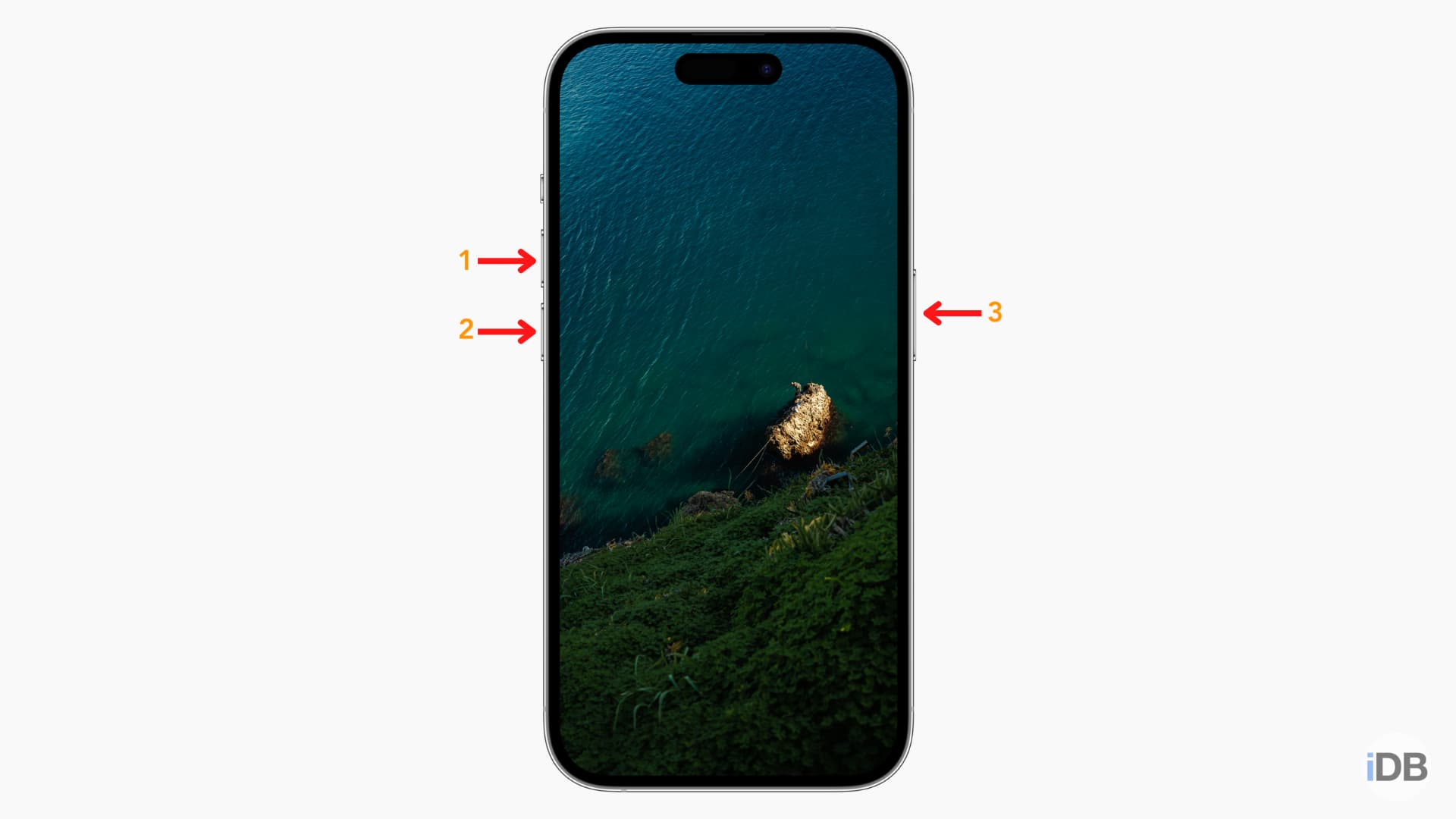
Para colocar o iPhone 7, 7 Plus e iPod touch (7ª geração) no modo de recuperação:
Pressione e segure o botão liga/desliga e o botão de diminuir volume juntos. Continue pressionando-os até ver a tela do modo de recuperação. 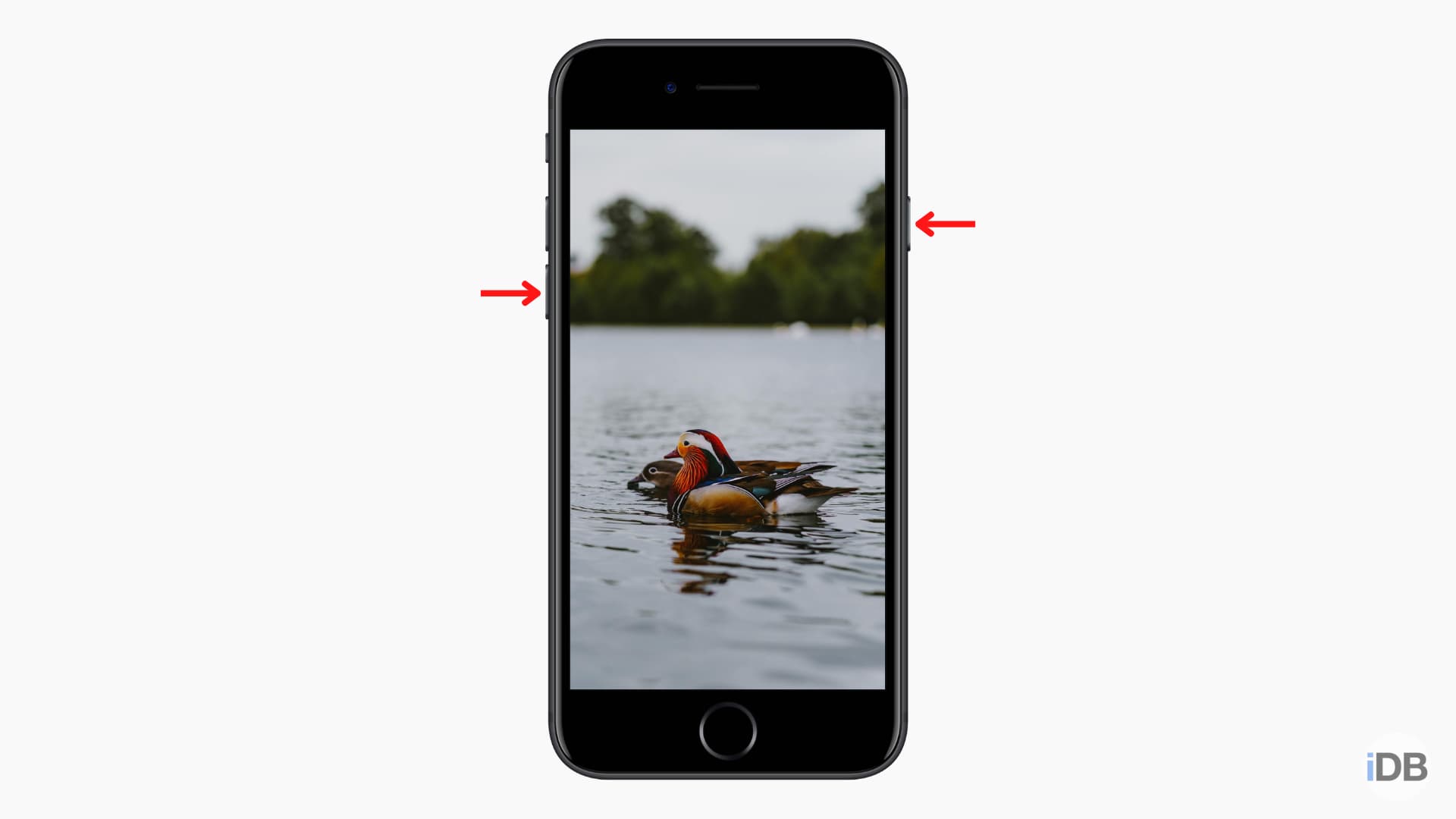
Para colocar seu iPhone ou iPad mais antigo no modo de recuperação:
Isso se aplica a todos os modelos mais antigos de iPhone e iPod touch, como o iPhone 6s, iPhone SE (1ª geração), iPhone 6, iPod touch (6ª geração) e anteriores.
Pressione e segure o botão Início circular frontal e o botão Liga/Desliga juntos. Continue pressionando-os até ver a tela do modo de recuperação. 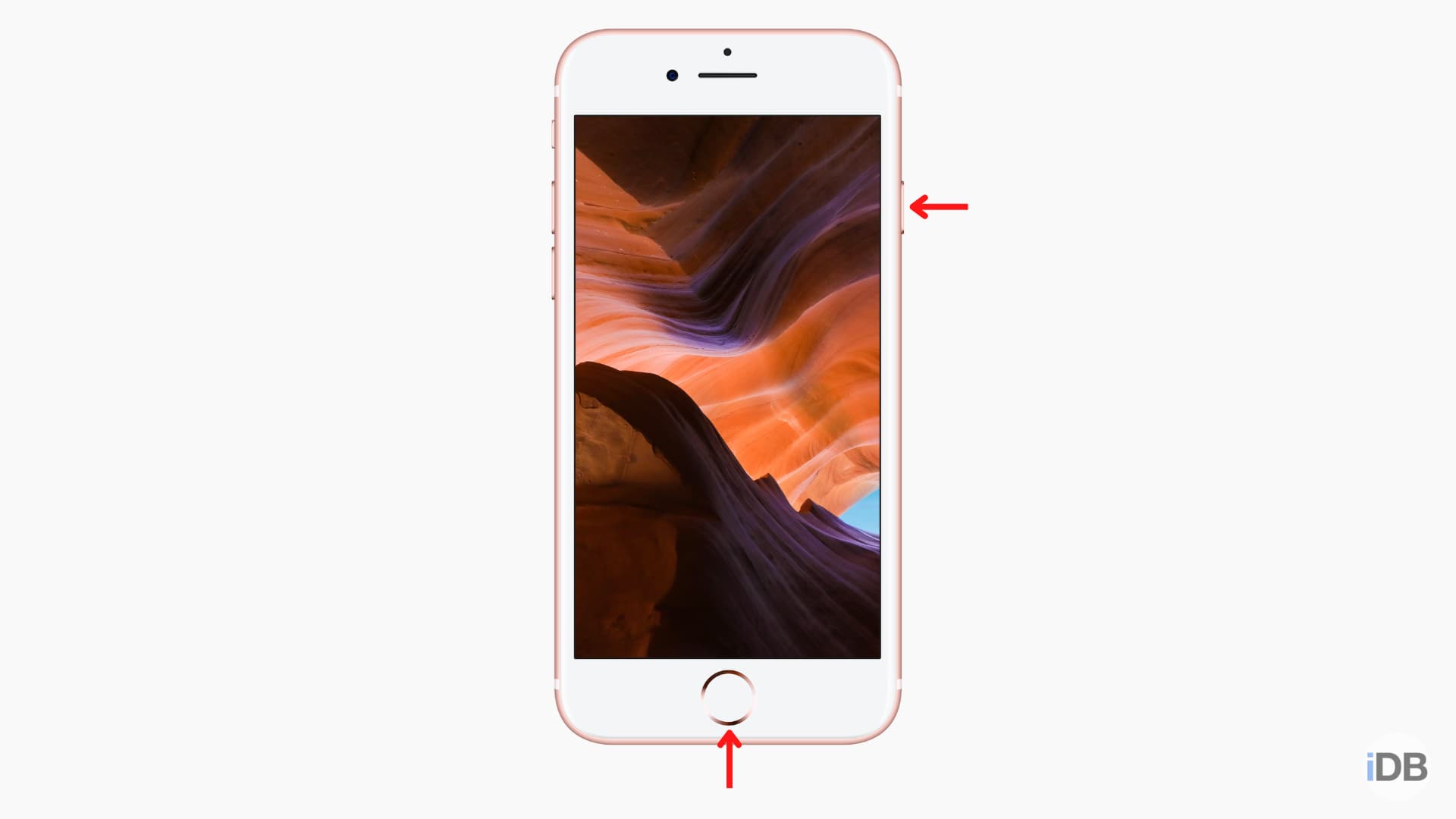
Para colocar o iPad sem um botão Home no modo de recuperação:
Pressione o botão de volume mais próximo do botão liga/desliga superior e solte-o rapidamente. Pressione o botão de volume mais distante do botão liga/desliga superior e solte-o rapidamente. Por fim, pressione e segure o botão Liga/Desliga até ver a tela do modo de recuperação em seu iPad. 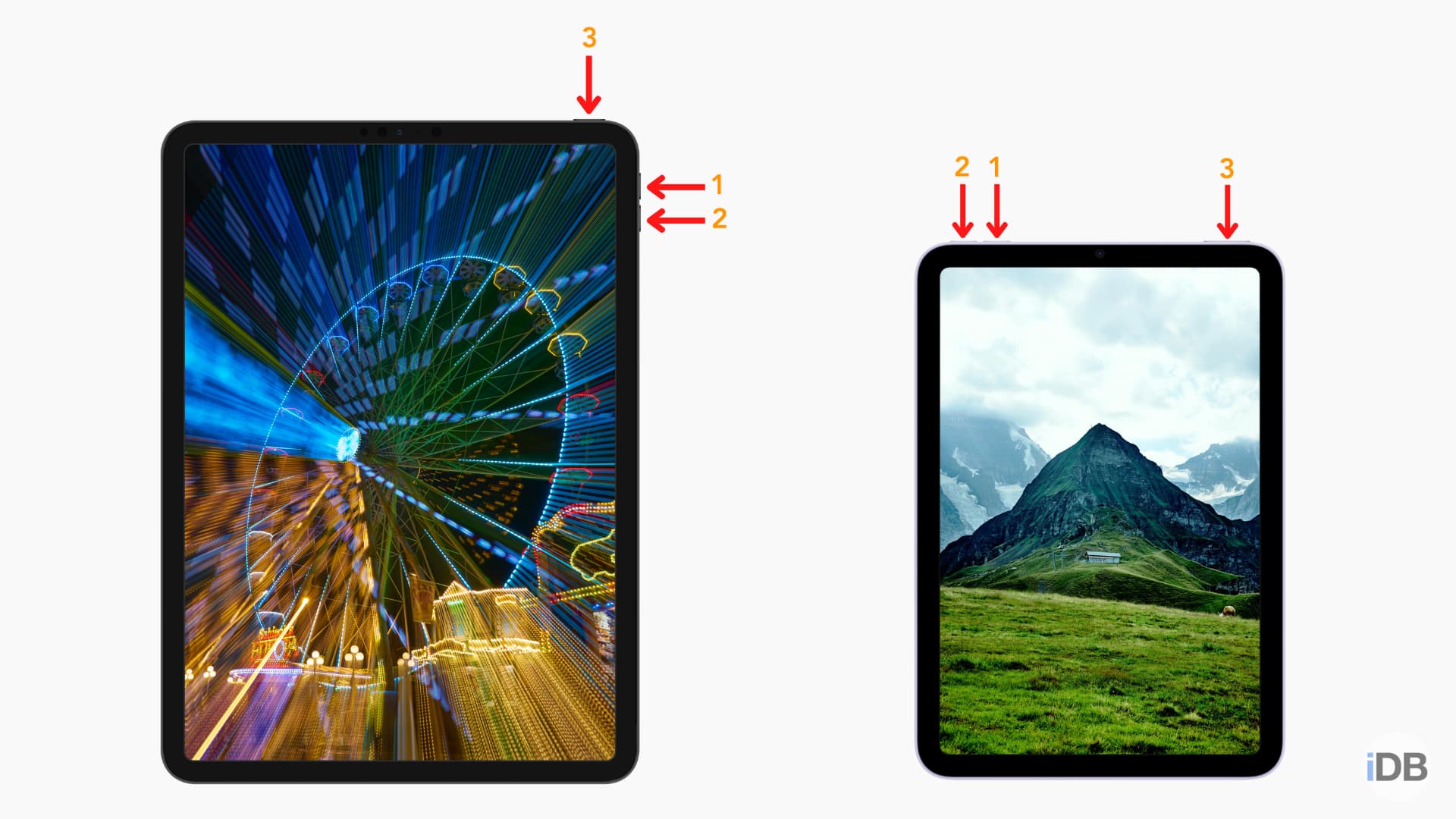
Para colocar o iPad com um botão Home no modo de recuperação:
Pressione e segure o botão Home e o botão Power juntos. Continue pressionando-os até ver a tela do modo de recuperação. 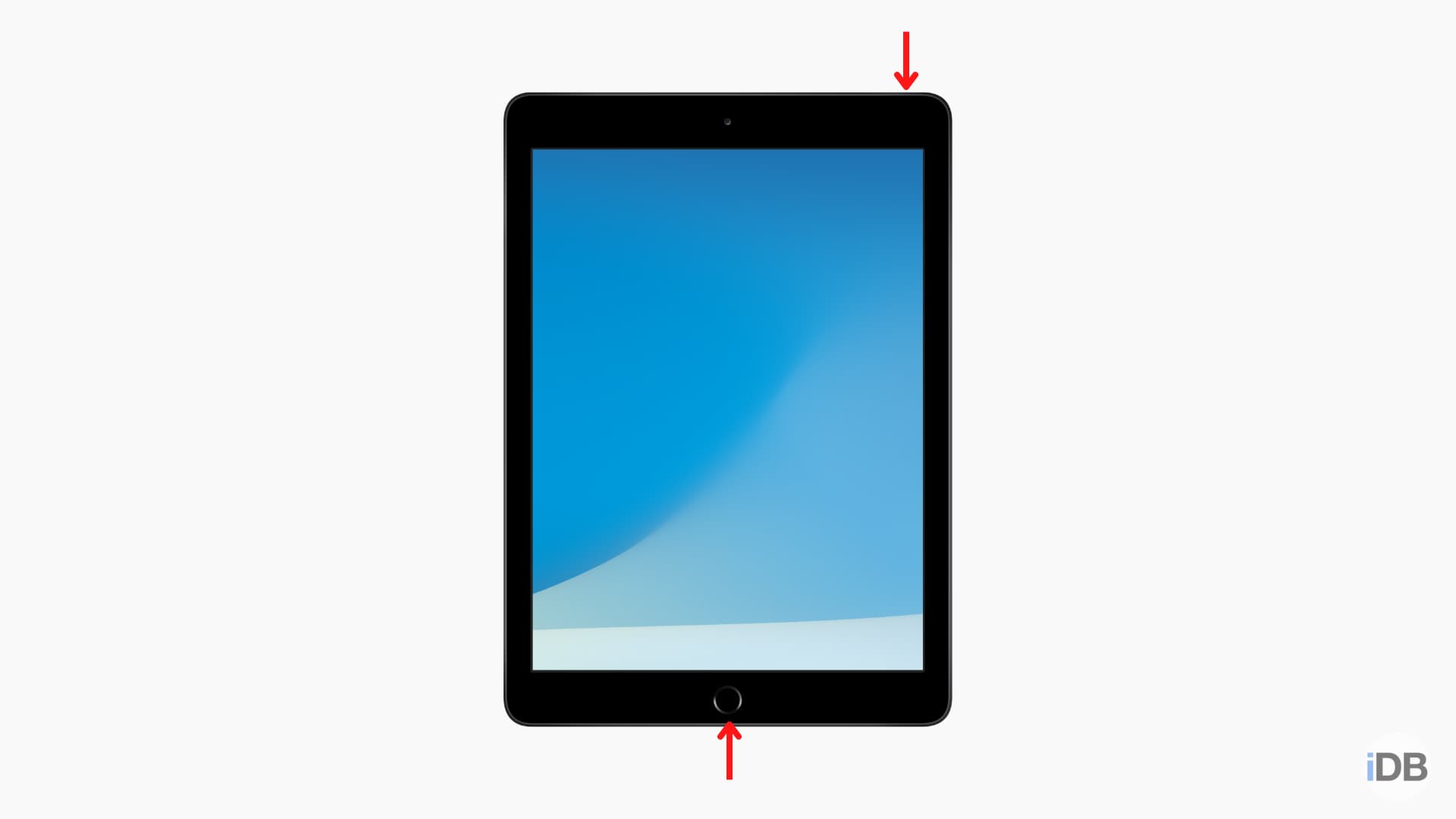
Etapa 4: Se você estiver em um Mac, selecione seu iPhone ou iPad no Finder clicando nele na barra lateral esquerda (em Locais).
Se você estiver usando o iTunes em um PC, clique no pequeno logotipo do iPhone ou iPad na parte superior da tela.

Etapa 5: Você pode ver um prompt dizendo: “Permitir que o acessório se conecte? Deseja conectar o Apple Mobile Device (modo de recuperação) a este Mac?” Clique em Permitir.
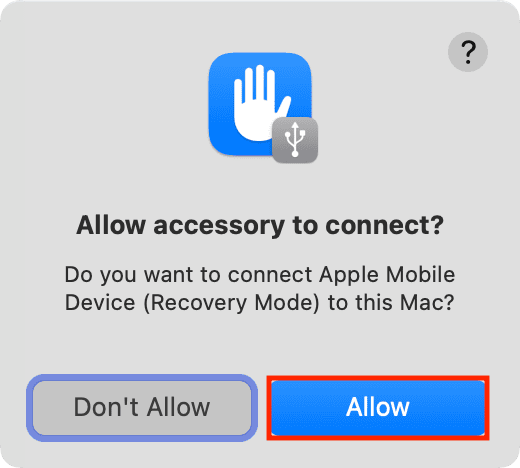
Etapa 6: Em seguida, você verá um prompt no Finder ou no iTunes dizendo: “Há um problema com o iPhone [ou iPad] “iPhone” que exige que ele seja atualizado ou restaurado.”
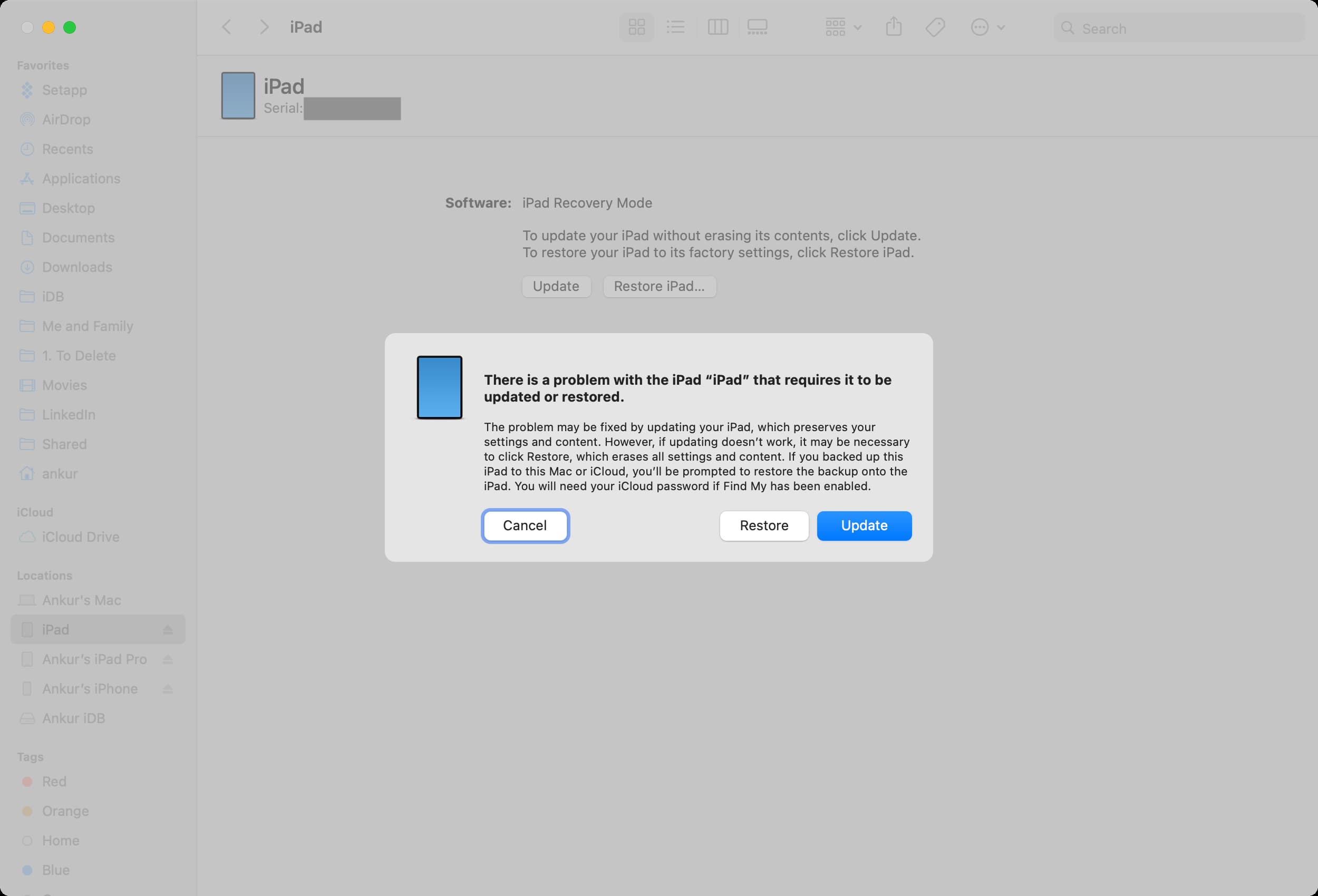
Atualizando: clique em Atualizar e siga para atualizar seu dispositivo. Isso provavelmente corrigirá o problema sem apagar os dados e configurações do dispositivo. Depois que a atualização for concluída, todos os seus aplicativos, histórico de mensagens de texto, documentos, contas de e-mail, configurações etc. estarão intactos.
Restaurando: Se você não vir a opção para atualizar ou atualizar não resolve o problema, vá em frente e escolha Restaurar (talvez seja necessário seguir as etapas novamente para entrar no modo de recuperação). A restauração excluirá tudo o que está em seu iPhone ou iPad.
Depois que a restauração for concluída, você terá que configurar seu dispositivo novamente. Você pode restaurar usando um backup do computador ou um arquivo de backup do iCloud. E mesmo se você não tiver um arquivo de backup, poderá fazer login usando seu ID Apple durante o processo de configuração, que deve restaurar todos os itens essenciais, como contatos, eventos de calendário, fotos, lembretes etc. (se você os estiver armazenando no iCloud ).
Observação: durante a restauração ou atualização, se o computador demorar mais de 15 minutos para baixar o software, o iPhone ou iPad sairá automaticamente do modo de recuperação. Nesse caso, deixe seu computador concluir o download do arquivo. Feito isso, coloque seu iPhone ou iPad problemático novamente no modo de recuperação para atualizá-lo ou restaurá-lo.
Saia do modo de recuperação no meio do caminho
Se por qualquer motivo você quiser sair do modo de recuperação, apenas mantenha pressionado o botão liga/desliga em seu iPhone ou iPad até que a tela do modo de recuperação não apareça mais. Pare de pressionar o botão liga/desliga quando o logotipo da Apple aparecer na tela. Seu dispositivo inicializará normalmente.
Confira a seguir: